- クリップスタジオペイントでマンガを描く「トーンの貼り方」についてご紹介
- マンガを描く「トーンの貼り方」のご紹介
- 「トーンの基礎知識」
- 「トーンレイヤー」について
- 「トーンの作成方法」のご紹介
- 「塗りつぶしツールでトーンを貼る方法」についてご紹介
- 「トーン化」について
- 「トーンを削る方法」のご紹介
- 「グラデーショントーン利用方法」のご紹介
- 「RCラジコン」についてご紹介|Top
- 【プラモデルTOP】プラモデル関連ページのご紹介
- 【ミリタリーTOP】ミリタリー系ホビー関連ページのご紹介
- 【エアガンTOP】エアガン・電動ガン関連ページのご紹介
- 【ゲームTOP】ゲーム関連ページのご紹介
- 【書籍・雑誌TOP】書籍・雑誌サイトマップ関連ページのご紹介
- 【ホビーTOP】ホビーサイトマップ関連ページのご紹介
クリップスタジオペイントでマンガを描く「トーンの貼り方」についてご紹介

ご訪問ありがとうございます。
今回は、クリップスタジオペイントでマンガを描く「トーンの貼り方」についてご紹介します。
スタジオクリップ関連サイトマップのご紹介

スタジオクリップ関連サイトマップをご紹介します。
リンク
マンガを描く「トーンの貼り方」のご紹介
モノクロのマンガは、黒と白のみしか使えず中間の階調(グレー)はトーンで表現します。トーンの貼り方をマスターしよう。
「トーンの基礎知識」
トーンは網点が並んでできています。網点の状態でトーンの見た目が変わります。
「線数と濃度」について
トーンには線数と濃度が設定されています。。「線数は網点の列の数のことで、数が多いほど密度の高いトーンになります。濃度は、値が高くなるほど網点が大きくなり、トーンが濃くなります。
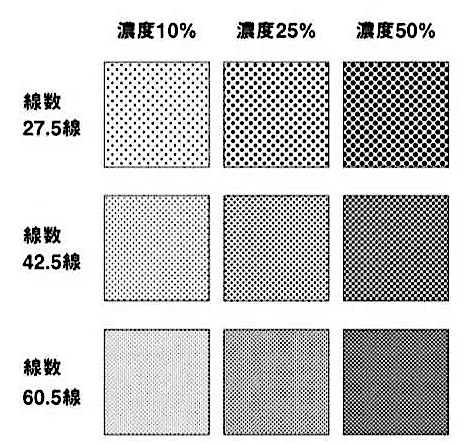
「網点の種類」について
網点は「円」が基本です。通常は「円」のトーンを使い、他に「線」や「ノイズ」などがあります。
円
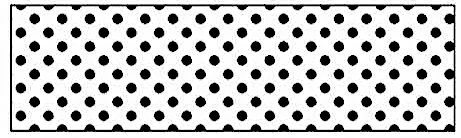
線
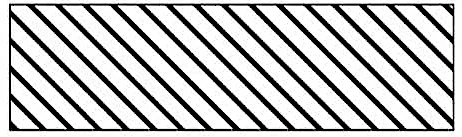
ノイズ
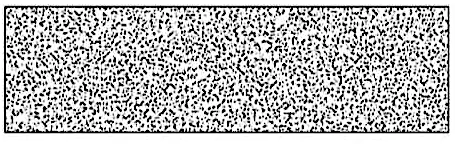
「トーンレイヤー」について
トーンを貼り付けるとトーンレイヤーが作成されます。貼り付けた後でも、「レイヤープロパティ」パレットで、線数や網点の種類などの設定を変更できます。

レイヤープロパティパレットで設定

線数、濃度や、網点の種類、角度などを設定できます。
「トーンの作成方法」のご紹介
トーンの作成方法はいくつかあります。代表的なものを覚えておこう。
素材パレットから貼り付け
【1】「素材」パレット→「単色パターン」を開く

「素材」パレット→「単色パターン」→「基本」には様々なトーンが用意されています。

| 「素材」パレットの「単色パターン」 | ||
| ① | 網 | 網点の種類が「円」の基本的なトーン。 |
| ② | 万線 | 平行線のトーン。網点の種類は「線」 |
| ③ | 砂目 | ざらざらしたトーン。網点の種類は「砂目」。 |
【2】タグから目当てのトーンを探す
目当てのトーンが見つからないときはタグから探すと見つけやすくなります。

タグをクリックすると該当する素材が表示されます。
【3】トーンをキャンバスに貼り付ける
ドラッグ&ドロップでキャンバスに貼り付けます。選択範囲を作成している場合は、選択範囲の外はレイヤーマスクによって隠された状態で貼り付けられます。

選択範囲ランチャーから新規トーンを作成する方法
【1】選択範囲を作成
「選択範囲(ショートカット:M)」ツールや「自動選択(ショートカット:W)」ツールで選択範囲を作成します。
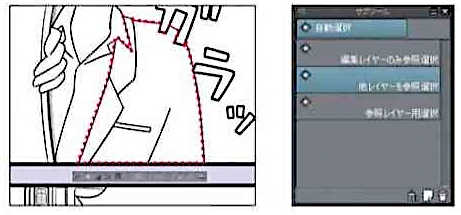
【2】「簡易トーン設定」ダイアログが開く
選択範囲ランチャーの「新規トーン」をクリック。「簡易トーン設定」ダイアログが開きます。

【3】線数や濃度などを設定
「簡易トーン」ダイアログで線数や濃度などを設定して「OK」を押すと、トーンが貼り付けられます。

リンク
「塗りつぶしツールでトーンを貼る方法」についてご紹介
トーンレイヤーにはレイヤーマスク(部分的に表示を隠す機能)が設定されているため、「塗りつぶし(ショートカット:G)」ツールや、「ペン(ショートカット:P)」ツール、「消しゴム(ショートカット:E)」ツールなどの描画系ツールでトーンの範囲を編集することができます。
【1】トーンをキャンバスに貼り付ける
「素材」パレット→「単色パターン」→「基本」からトーンを選んでキャンバスに貼り付けます。
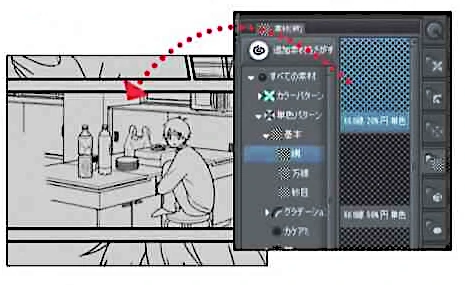
【2】トーンを非表示にする
トーンレイヤーのレイヤーマスクのサムネイルを選択し、「編集」メニュー→「消去」を選択。これでトーンが非表示になります(消えたのではなく、レイヤーマスクで隠している)。
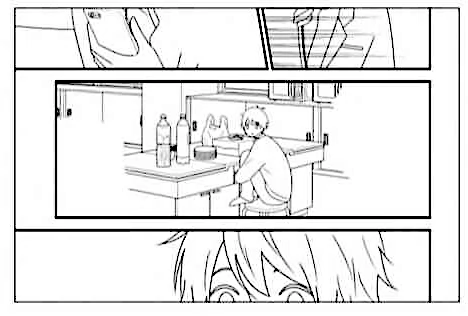

このサムネイルを選択しているときは、周りに枠が表示され、レイヤーマスクを編集できます。

トーンレイヤーは、初期状態でレイヤーマスクのサムネイルが選択されています。
【3】トーンを描画
「塗りつぶしショートカット:G))」ツール→「他レイヤーを参照」にツールを持ち替え、塗りつぶすとトーンが描画されます。

【4】細かい箇所は「ペン(P)」ツールなどで描画
「塗りつぶし」ツールが使いづらいような細かい箇所は「ペン(ショートカット:P)」ツールなどで描画します。また「消しゴム(ショートカット:E)」ツールや透明色でトーンを消すことができます。
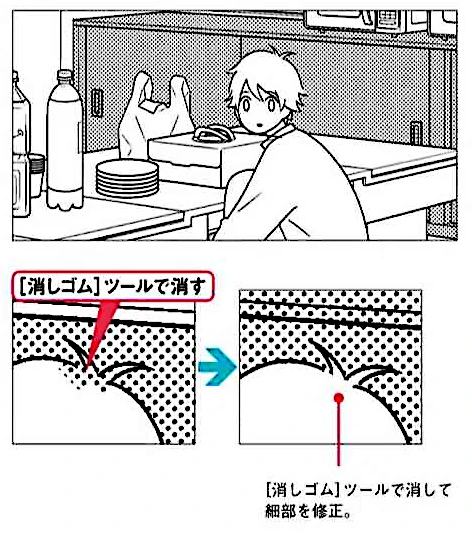
「消しゴム(ショートカット:E)」ツールで消して細部を修正。
レイヤーマスクのサムネイルの黒い部分はトーンが非表示になっている箇所、白い部分はトーンの範囲を表わしています。

「トーン化」について
グレーで塗ったところをトーンにできます。濃淡のあるブラシの描画をトーンにして、モノクロのデータにすることも可能です。
【1】グレーで描画
「レイヤープロパティ」パレットで表現色を「グレー」にし、グレーで描画します。
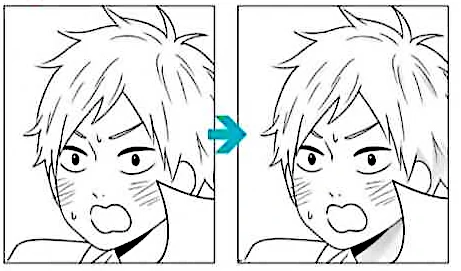

【2】「トーン」をオンにする
「レイヤープロパティ」パレットで「トーン」をオンにします。

【3】グレーで描画した箇所がトーンに変換される
グレーで描画した箇所がトーンになります。濃度はレイヤー不透明度で下げられますが、通常のトーンのように濃くするのは難しいので注意しよう。
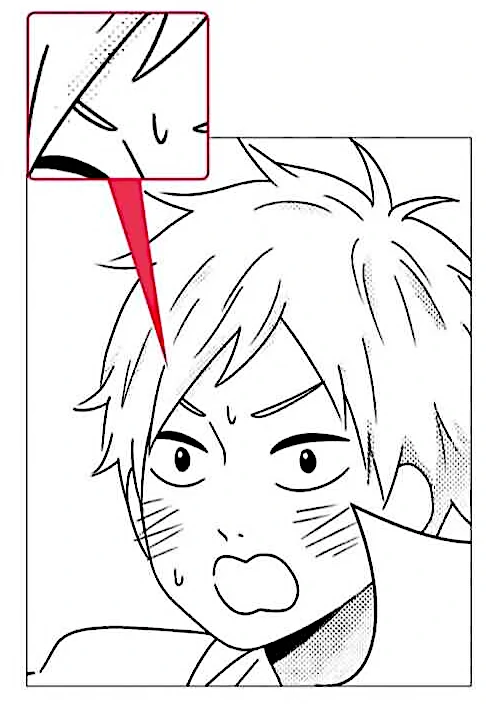
リンク
「トーンを削る方法」のご紹介
トーンの一部をぼんやりと消すなら「トーン削り」を使います。
【1】レイヤーマスクのサムネイルを選択
レイヤーマスクのサムネイルを選択します。

【2】透明色を選択
カラーアイコンで透明色を選択します。
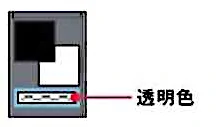
【3】「トーン削り」に持ち替える
「エアブラシ」ツール→「トーン削り」に持ち替え、トーンを削ります。
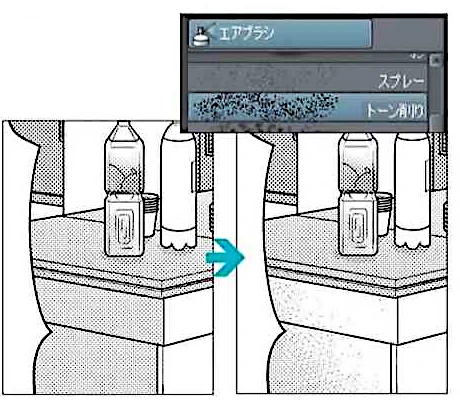
「グラデーショントーン利用方法」のご紹介
「マンガ用グラデーションツール」について
「グラデーション」ツール→「マンガ用グラデーション」は、白黒マンガでグラデーショントーンを入れるためのサブツールです。
【1】トーンを入れたい箇所の選択範囲で作成
トーンを入れたい箇所の選択範囲(ショートカット:M)を「長方形選択」で大まかに作成します。

【2】「マンガ用グラデーション」をドラック
「グラデーション」ツール→「マンガ用グラデーション」でドラッグ。ドラッグした方向のグラデーションが作成されます。

【3】不要な部分を消す
選択範囲を解除後、不要な部分は「消しゴム(ショートカット:E)」ツールか、透明色で消します。

選択範囲を作成して「消去」(Deleteキー)する方法もあります。
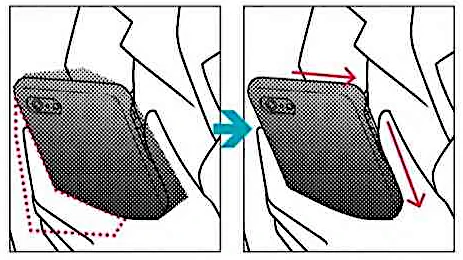
選択範囲を作成して「消去」
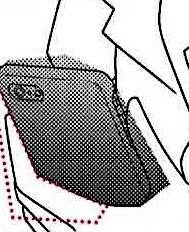
「消しゴム」ツールで細かく修正
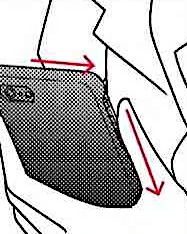
【4】グラデーションの長さや方向などの変更
トーンを貼った後でも、「オブジェクト(ショートカット:O)」で選択すると、ハンドルを操作してグラデーションの長さや方向などを変更できます。
緑のハンドルを動かしてグラデーションの角度や長さを調整できます。
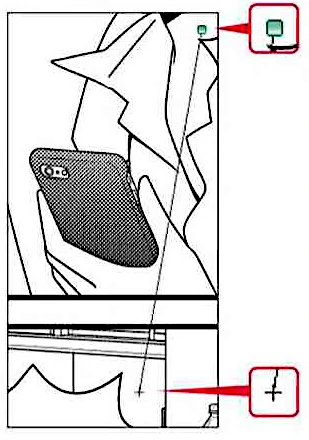
+を動かすことでグラデーションの位置を変更できます。
「素材のグラデーショントーン」について
「素材」パレット→「単色パターン」→「グラデーション」には、グラデーションのトーンが用意されています。

円形のグラデーショントーンも貼り付けられます。
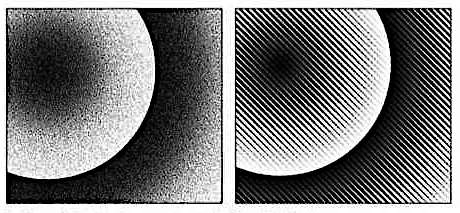
リンク
スタジオクリップ関連サイトマップのご紹介

スタジオクリップ関連サイトマップをご紹介します。
リンク
クリップスタジオペイント関連ページのご紹介

クリップスタジオペイント関連ページをご紹介します。
キャラクターモデル(プラモデル)TOPサイトマップ

キャラクターモデル(プラモデル)TOPのサイトマップをご紹介します。
リンク
キャラクターモデル(プラモデル)関連のご紹介

キャラクターモデル(プラモデル)関連をご紹介します。
ホビープラモデルTOPサイトマップ

ホビープラモデルTOPのサイトマップをご紹介します。
| 【ホビーTOP】サイトマップ | ||||
| ホビーTOP > プラモデル│ミリタリー│エアガン|RCラジコン | ||||
| ■【プラモデル】■ 【キャラクターモデル】作品別(ガンダム│ボトムズ│マクロス)│メーカー別 ミリタリー(戦車/陸戦│船/潜水艦(Uボート)│航空機/飛行機)│車/カーモデル│バイク ■【ミリタリー】■ ■【エアガン・モデルガン】■ |
||||
■■│コペンギンTOP > ゲーム│ホビー│書籍・マンガ│■■ |
||||
| サイトマップ一覧 |
ホビーサイトマップ関連ページのご紹介

ホビー関連ページをご紹介します。
「RCラジコン」についてご紹介|Top

「RCラジコン」関連ページご紹介|Top
「RCラジコン」関連ページのご紹介|Topご訪問ありがとうございます。今回は、「RCラジコン」関連ページをご紹介します。
【プラモデルTOP】プラモデル関連ページのご紹介

【プラモデルTOP】プラモデル関連ページのご紹介
【TOP】プラモデル関連ページのご紹介ご訪問ありがとうございます。今回は、プラモデルの関連ページをご紹介します。ガンダム(プラモデル/ホビー/おもちゃホビー) | 中古・新品通販の駿河屋
【ミリタリーTOP】ミリタリー系ホビー関連ページのご紹介

【ミリタリーTOP】ミリタリー戦車ホビー関連ページのご紹介
【TOP】ミリタリー戦車ホビー関連ページのご紹介ご訪問ありがとうございます。今回は、ミリタリー戦車ホビー関連ページをご紹介します。戦車・ミリタリー | プラモデル(ホビー/おもちゃホビー) | 中古・新品通販の駿河屋
【エアガンTOP】エアガン・電動ガン関連ページのご紹介

【エアガンTOP】エアガン・電動ガン関連ページのご紹介
【TOP】エアガン・電動ガン関連ページのご紹介ご訪問ありがとうございます。今回は、エアガン・電動ガン関連ページをご紹介します。アニメ レンタルアップDVDソードアート・オンライン オルタナティブ ガンゲイル・オンライン 単巻全6巻セット
コペンギン・サイトマップ

コペンギンのサイトマップをご紹介します。
| 【コペンギンTOP】サイトマップ | ||||
| コペンギンTOP > ゲーム│ホビー│書籍・マンガ│ | ||||
■■│コペンギンTOP > ゲーム│ホビー│書籍・マンガ│■■ |
||||
| サイトマップ一覧 |

懐かしの名作から最新作までの豊富な品揃え!通販ショップの駿河屋
コペンギンサイトマップ関連ページのご紹介

コペンギン関連ページをご紹介します。
【ゲームTOP】ゲーム関連ページのご紹介

【ゲームTOP】ゲーム関連ページのご紹介
【TOP】ゲーム関連ページのご紹介ご訪問ありがとうございます。今回は、ゲーム関連ページをご紹介します。PS5ソフトELDEN RING
【書籍・雑誌TOP】書籍・雑誌サイトマップ関連ページのご紹介

【書籍・雑誌TOP】書籍・雑誌サイトマップ関連ページのご紹介
書籍・雑誌サイトマップ関連ページのご紹介ご訪問ありがとうございます。今回は、書籍・雑誌サイトマップ関連ページをご紹介します。その他コミック初版)AKIRA(デラックス版) 全6巻セット / 大友克洋
【ホビーTOP】ホビーサイトマップ関連ページのご紹介

【ホビーTOP】ホビーサイトマップ関連ページのご紹介
【TOP】ホビーサイトマップ関連ページのご紹介ご訪問ありがとうございます。今回は、ホビーサイトマップ関連ページをご紹介します。プラモデル1/100 MG MS-09 ドム 「機動戦士ガンダム」

